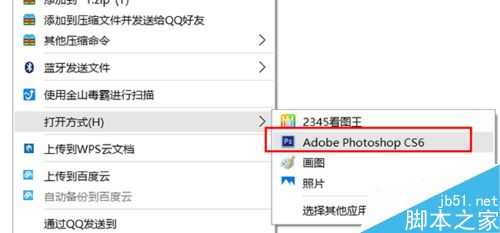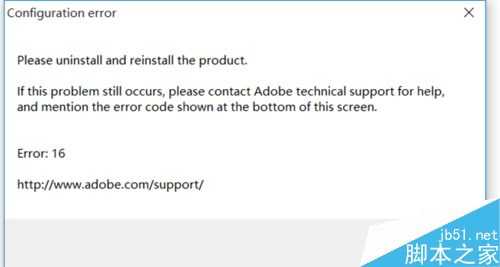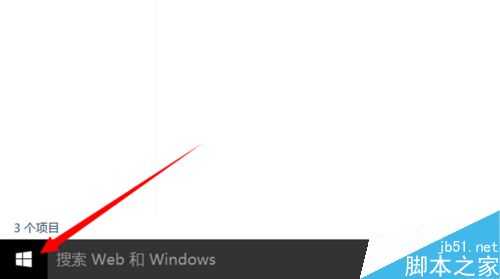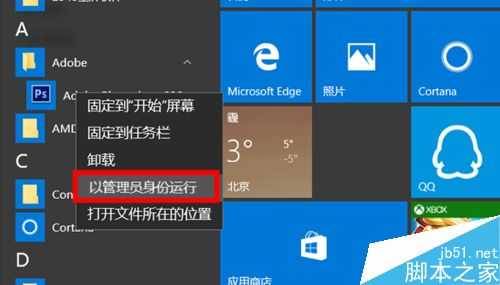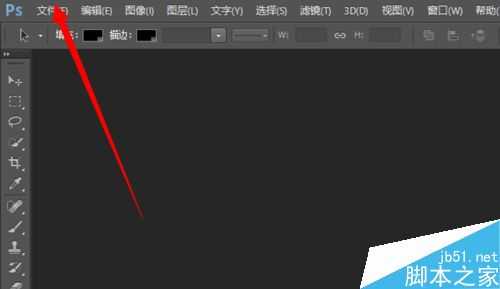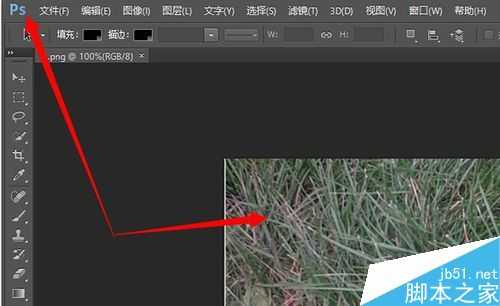最近使用Photoshop CS5文字工具时出现“无法完成请求,因为程序错误”;或者“不能完成请求,因为某种原因阻止文本引擎进行初始化”的错误提示,如果遇到这个问题要怎么操作,下面小编就为大家详细介绍一下,来看看吧
步骤
这张照片并不是我拍的那张,我只是拿这张图片举个例子。
我用鼠标右键点击这张图片,想用PS打开这张图片。
结果出现一串英文,提示让我卸载PS。
我知道这只是没有用管理员权限的原因,只要【以管理员身份运行】就不会有问题,于是我打开开始选项。
在开始菜单中,找到PS,鼠标右键单击,出现【以管理员身份运行】后,用鼠标左键点击。
接下来,你会发现奇迹发生了,PS打开了。
PS打开后,用鼠标左键单击左上角的【文件】。
找到自己需要的图片,打开成功。
注意事项
如果是WIN7、win8、WIN10安装了ps打不开一定先用管理员身份运行一下,不要着急卸载。
以上就是PS打开图片后出现报错提示的解决方法,碰到这类问题的朋友可以参考本文,希望能对大家有所帮助!
标签:
图片
免责声明:本站文章均来自网站采集或用户投稿,网站不提供任何软件下载或自行开发的软件!
如有用户或公司发现本站内容信息存在侵权行为,请邮件告知! 858582#qq.com
暂无“PS打开图片后出现报错提示怎么解决?”评论...
更新动态
2024年11月27日
2024年11月27日
- 凤飞飞《我们的主题曲》飞跃制作[正版原抓WAV+CUE]
- 刘嘉亮《亮情歌2》[WAV+CUE][1G]
- 红馆40·谭咏麟《歌者恋歌浓情30年演唱会》3CD[低速原抓WAV+CUE][1.8G]
- 刘纬武《睡眠宝宝竖琴童谣 吉卜力工作室 白噪音安抚》[320K/MP3][193.25MB]
- 【轻音乐】曼托凡尼乐团《精选辑》2CD.1998[FLAC+CUE整轨]
- 邝美云《心中有爱》1989年香港DMIJP版1MTO东芝首版[WAV+CUE]
- 群星《情叹-发烧女声DSD》天籁女声发烧碟[WAV+CUE]
- 刘纬武《睡眠宝宝竖琴童谣 吉卜力工作室 白噪音安抚》[FLAC/分轨][748.03MB]
- 理想混蛋《Origin Sessions》[320K/MP3][37.47MB]
- 公馆青少年《我其实一点都不酷》[320K/MP3][78.78MB]
- 群星《情叹-发烧男声DSD》最值得珍藏的完美男声[WAV+CUE]
- 群星《国韵飘香·贵妃醉酒HQCD黑胶王》2CD[WAV]
- 卫兰《DAUGHTER》【低速原抓WAV+CUE】
- 公馆青少年《我其实一点都不酷》[FLAC/分轨][398.22MB]
- ZWEI《迟暮的花 (Explicit)》[320K/MP3][57.16MB]